خطأ " للأسف ، تم إيقاف التطبيق."على أجهزة Android مثل Nexus و LG و Samsung و Motorola و Sony ، التي تم تحديث نظامها إلى. يحدث هذا عادةً عند العمل مع التطبيقات الشائعة. تطبيقات جوجلو Yandex Navigator و Instagram و VKontakte وأداة Hangouts وبعض البرامج الأخرى الشائعة الاستخدام. سنعرض لك اليوم كيفية حل هذه المشكلة بمساعدة خطوات بسيطة.
طرق بسيطةإصلاح الخطأ "للأسف ، توقف التطبيق"
"لسوء الحظ ، توقف التطبيق" خطأ شائع جدًا عند العمل أجهزة Androidوهناك العديد من العوامل التي يمكن أن تسبب ذلك. سوف نحضر خمس طرقحلول للمشكلة ونأمل أن يساعدك واحد منهم على الأقل في التخلص من هذا الخطأ على جهاز Android الخاص بك.
الطريقة الأولى: إعادة تثبيت التطبيق
نقترح إعادة تثبيت التطبيق كحل أول للمشكلة. من المنطقي تطبيق هذه الطريقة إذا ظهر الخطأ فقط عند العمل مع هذا التطبيق المحدد ، وليس مع عدد من البرامج المثبتة على الجهاز. أولاً ، قم بإلغاء تثبيت التطبيق الذي تسبب في حدوث المشكلة ، ثم أعد تثبيته مرة أخرى. تحقق مما إذا كنت قد تمكنت من التخلص من الخطأ "للأسف ، توقف التطبيق".

الطريقة 2: احذف مرة أخرى التطبيقات المثبتة
في بعض الأحيان ، لا تدعم التطبيقات المثبتة حديثًا برامج أو أجهزة الجهاز ، وبالتالي يجب إزالتها من ذاكرة الجهاز. بهذه الطريقة ستتخلص من الخطأ إذا كان ناتجًا عن التطبيقات نفسها.

الطريقة الثالثة: امسح ذاكرة التخزين المؤقت
ملفات ذاكرة التخزين المؤقت هي المصدر الرئيسي للأخطاء والمشاكل في أداء التطبيقات. من خلال مسح ذاكرة التخزين المؤقت ، يمكنك حل معظم المشكلات المتعلقة بالتطبيقات. لمسح ذاكرة التخزين المؤقت ، انتقل إلى "الإعدادات" -> "التطبيقات" -> "مدير البرامج" -> حدد "الكل" ثم قم بالتمرير لأسفل للعثور على التطبيق الذي تسبب في الخطأ وتحديده. انقر فوق "مسح ذاكرة التخزين المؤقت والبيانات".
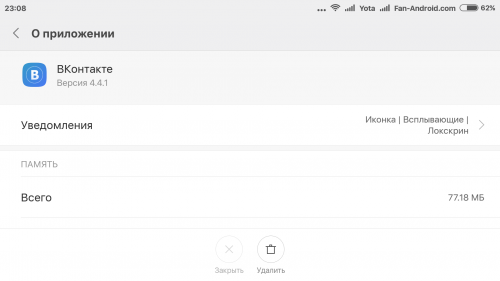
الطريقة الرابعة: مسح ذاكرة الوصول العشوائي للجهاز
مسح ذاكرة الوصول العشوائي - طريقة جيدةتخلص من خطأ "للأسف توقف التطبيق" على أجهزة Android. تعمل بعض التطبيقات في الخلفية باستخدام كمية كبيرة من ذاكرة الوصول العشوائي. بسببها ، لا تتوفر ذاكرة وصول عشوائي مجانية كافية للاستخدام من قبل التطبيقات الأخرى. هذا هو المكان الذي يأتي منه خطأنا. الإجراء على النحو التالي: انتقل إلى إدارة المهام -> مسح الذاكرة.

الطريقة الخامسة: إعادة التعيين إلى إعدادات المصنع (إعادة ضبط المصنع)
إذا لم تنجح أي من الطرق المذكورة أعلاه ، فيمكنك إجراء إعادة ضبط المصنع. يتردد بعض المستخدمين بشدة في اللجوء إلى هذه الطريقة ، لأنه جنبًا إلى جنب مع إعدادات الجهاز ، جميع البيانات المتعلقة بالتطبيقات ، وجميع التحديثات برمجة، بالإضافة إلى الصور والمستندات والرسائل وجهات الاتصال والملفات الشخصية المخزنة على جهاز Android الخاص بك.
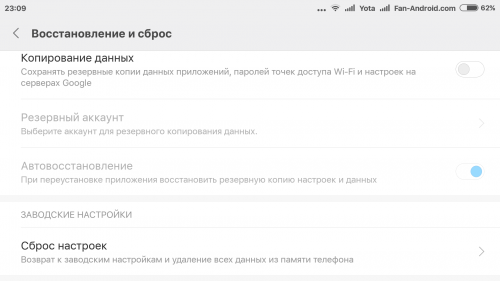
على أي حال ، قبل إجراء إعادة ضبط المصنع للجهاز ومحاولة إصلاح الخطأ "توقف التطبيق" ، لا تقم بعمل نسخة احتياطية. للقيام بذلك ، انتقل إلى قسم "الإعدادات" ، وابحث عن وظيفة النسخ الاحتياطي وقائمة حيث يمكنك إجراء نسخ احتياطي لإعداداتك الحالية وبيانات التطبيق لاستعادتها لاحقًا. يمكنك أيضًا نقل جميع المعلومات إلى جهاز الكمبيوتر المنزلي - لا يستغرق الأمر سوى بضع دقائق. بمجرد النسخ الاحتياطي ، يمكنك إجراء إعادة ضبط المصنع (الوظيفة في الجزء السفلي من قائمة النسخ الاحتياطي والاستعادة).
من المأمول أن باستخدام إحدى الطرق الواردة هنا ستنجح في حل مشكلة الخطأ "للأسف ، توقف التطبيق" على جهاز Android الخاص بك.
في هذا المنشور سنتحدث عن كيفية حل الخطأ " تم إيقاف التطبيق في الاتصال ".
كقاعدة عامة ، يحدث هذا الخطأ بعد تثبيت التحديثات نفسها. نظام التشغيلالهاتف الذكي أو تغيير بيانات الاعتماد وتحديث التطبيق نفسه. يظهر هذا الخطأ في شكل رفض حفظ بيانات جهة اتصال جديدة.
سأحاول مساعدتك في حل هذا الخطأ. يوجد حلان لهذا الخطأ:
مسح ذاكرة التخزين المؤقت وحذف بيانات تطبيق فكونتاكتي.
لذلك ، بدأنا: الإعدادات> مدير البرامج أو التطبيقات> الكل> البحث في جهة الاتصال وافتحه> مسح ذاكرة التخزين المؤقت> مسح البيانات ... تم الانتهاء من كل العمل. لن يتم حذف جهات الاتصال التي تمت إضافتها مسبقًا إلى القائمة.
تنسيق تاريخ الجهاز.
لا أعرف السبب ، ولكن تنسيق التاريخ على الجهاز هو الذي يتسبب غالبًا في حدوث الخطأ " تم إيقاف التطبيق في CONTACT " وليس هو فقط. الحل بسيط: قم بتغيير تنسيق التاريخ إلى 24 ساعة ويبدأ التطبيق في العمل بطريقة سحرية.
الإعدادات> التاريخ والوقت> ضع علامة أمام النقش بتنسيق 24 ساعة> أعد تشغيل الجهاز.
شكرا لزيارتك الموقع.
يرجى ترك تعليقاتك أو تلميحاتك ، اشترك في النشرة الإخبارية لتكون على دراية بالأخبار
وأيضًا شارك مقالات موقعنا مع أصدقائك في الشبكات الاجتماعية من خلال النقر على الأيقونة.
تم إيقاف التطبيق في جهة الاتصالفي هذا المنشور ، سنتحدث عن كيفية حل الخطأ "APP IN CONTACT STOPPED". كقاعدة عامة ، يحدث هذا الخطأ بعد تثبيت التحديثات على نظام تشغيل الهاتف الذكي نفسه أو تغيير بيانات الاعتماد وتحديث التطبيق نفسه. يظهر هذا الخطأ في شكل رفض حفظ بيانات جهة اتصال جديدة. سأحاول مساعدتك في حل هذا الخطأ. يوجد حلان لهذا الخطأ: مسح ذاكرة التخزين المؤقت وحذف بيانات تطبيق فكونتاكتي. لذلك ، بدأنا: الإعدادات> مدير البرامج أو التطبيقات> الكل> البحث في جهة الاتصال وافتحه> مسح ذاكرة التخزين المؤقت> محو البيانات ... تم الانتهاء من كل شيء. لن يتم حذف جهات الاتصال التي تمت إضافتها مسبقًا إلى القائمة. تنسيق تاريخ الجهاز. لا أعرف السبب ، ولكن تنسيق التاريخ على الجهاز هو الذي يتسبب غالبًا في ظهور "APP ...
إذا كنت تستخدم أيًا من إبداعات الجوال الخاصة بالعائلة سامسونج جالاكسي، فربما تكون على دراية بكل تلك السلسلة من المشاعر الساطعة والحيوية التي تحدث عندما تظهر رسالة فجأة على شاشة الجهاز تفيد بأن شيئًا ما قد تم إيقافه في Galaxy. هنا ، كما يقولون ، وصلوا.
بشكل عام ، يحبون إيقاف Samsung Galaxy ، وكل شيء على التوالي: إما أن يتم إيقاف التطبيق ، ثم يتم إيقاف العملية ، ثم يتم إيقاف واجهة النظام.
لكننا لن نتحدث عن الأشياء المحزنة ، بل سنتحدث عما يجب القيام به في حالة التوقف المفاجئ. لذا
"توقف التطبيق" - ماذا يعني ذلك؟
بالطبع ، عندما يرى المستخدم مثل هذا الإشعار على شاشة جهاز Samsung Galaxy الخاص به ، فإنه على الأقل يخمن أن أحد البرامج النشطة قد فشل.
وهذا يعني أنه سيكون من الضروري إعادة تشغيله ، لأنه على وجه التحديد بهذه الطريقة بطريقة بسيطةعادة ما يتم إصلاح مشاكل مثل هذه.
ولكن ماذا تفعل إذا كتب النظام أنه لم يتم إيقاف التطبيق فقط ، ولكن " تطبيق Samsungتوقف غالاكسي "، وإلى جانب ذلك ، بعد إعادة التشغيل العادية ، يظهر الجهاز اللوحي المشؤوم مرارًا وتكرارًا ...
رسالة "تم إيقاف تطبيق Samsung Galaxy"
في الواقع ، "توقف تطبيق Samsung Galaxy" في هذه الحالة فقط كمثال ، لأنه ، كما قلنا ، توقف Galaxy عن كل شيء. بالإضافة إلى ذلك ، استنادًا إلى عدد التعليقات على المنتديات ، فمن خلال هذه الرسالة بدأت أجهزة Galaxy المختلفة مؤخرًا في "إرضاء" أصحابها في كثير من الأحيان. ومع ذلك ، في معظم الحالات ، يمكنك التعامل مع هذا وغيره من "نقاط التوقف" المشابهة باستخدام الطريقة أدناه.
بادئ ذي بدء ، نلاحظ أن الرسالة "توقف تطبيق Samsung Galaxy" (أو توقف بعض التطبيقات فقط) لا تشير فقط إلى حدوث خطأ في البرنامج ، ولكن أيضًا ، في أغلب الأحيان ، تتضمن إعادة تعيين كاملة للهاتف الذكي (أو الجهاز اللوحي ). من الواضح أنه بعد هذا التأثير الجذري ، ستختفي المشكلة ، لكن نفس الإعدادات ستختفي حتمًا معها ، بالإضافة إلى الكثير من البيانات المهمة التي لم يتم نسخها احتياطيًا. بعبارة أخرى ، حل مشكلة واحدة ، نحصل على مجموعة أخرى.
ولكن يمكنك الذهاب في الاتجاه الآخر ، وبدلاً من إعادة ضبط الإعدادات بالكامل ، يمكنك محاولة إزالة التطبيق المشكل فقط وإعادة تثبيته و / أو مسح ذاكرة التخزين المؤقت. غالبًا ما يساعد هذا في القضاء على هذه الأنواع من المشاكل.
الآن ، باختصار حول كيفية مسح ذاكرة التخزين المؤقت للتطبيق الإشكالي في نظام التشغيل Android:
الخطوة 1. افتح قائمة الإعدادات وابحث عن " مدير التطبيق"(إذا لم يكن لديك هاتف Galaxy ، ولكن لديك هاتف ذكي آخر يعمل بنظام Android ، فحينئذٍ في" إعدادات" يفتح " التطبيقات«);
الخطوة 2. اضغط على علامة التبويب " الجميع»في الجزء العلوي من الشاشة وابحث عن التطبيق الإشكالي في القائمة (في حالتنا" Samsung Galaxy ") ؛
الخطوة 4. نعيد تشغيل الهاتف الذكي ونتذكر الإجراء في حالة توقف Galaxy لشيء ما مرة أخرى.
ربما تكون علامة "التطبيق غير مثبت" أحد أكثر الأخطاء شيوعًا على نظام Android الأساسي. إذا كنت تعتقد أن الإحصائيات ، فإن أكثر من 65٪ من مستخدمي نظام التشغيل المشهور يواجهون هذه المشكلة غالبًا. لماذا يحدث هذا وكيف تتخلص من الخطأ المزعج؟ دعنا نحاول معرفة ذلك! أولاً ، نحتاج إلى تحديد سبب حدوثه.
أسباب شائعة:
1) أخطأ المستخدم أثناء تثبيت المحتوى المحدد
2) لم يكن لدى المطور الوقت الكافي لاختبار إنشائه بشكل صحيح
3) عطل في الجهاز - فيروسات ، تعارضات في التطبيقات ، ذاكرة غير كافية
4) البرنامج لا يتطابق مع خصائص جهازك.
لذلك ، توصلنا إلى الأسباب. الآن دعنا ننتقل إلى الحل. بادئ ذي بدء ، نحتاج إلى تحديد أي من النقاط الأربع هو الأنسب لهذا الموقف بالذات. إذا كان كل شيء واضحًا نسبيًا مع النقطتين 2 و 4 ، فإن الخيارات المتبقية يمكن علاجها تمامًا.
حل المشاكل:
1. انتقل إلى قسم "الإعدادات" ، وحدد "مدير التطبيقات" ، وانقر فوق علامة التبويب مع برنامجنا وقم بحذف جميع البيانات. إعادة محاولة التثبيت.
2. نقوم بإعادة تشغيل الجهاز. نقوم بتنظيف ذاكرة الوصول العشوائي والذاكرة الفعلية. التخلص من التطبيقات غير الضروريةوبقايا المحتوى الذي تمت إزالته بشكل غير صحيح. دعنا نحاول التثبيت مرة أخرى.
3. غالبًا ما تظهر علامة "التطبيق غير مثبت" للمستخدمين الذين يرغبون في تنزيل تطبيق موجود بالفعل على الجهاز ، ولكن لديه إصدار سابق. في هذه الحالة ، نحتاج إلى التخلص من نسخة قديمةوكل ما يتعلق به. أعد التشغيل ، حاول مرة أخرى.
حتى لو كان Android مذهلاً ، فهو ليس مستقرًا بنسبة 100٪. من وقت لآخر قد تواجه بعض المشاكل الصغيرة والكبيرة.
واحدة من هذه المشاكل هي إشعار ينبثق على الشاشة يقول. تحدث هذه المشكلة عادةً أثناء تشغيل التطبيق أو استخدامه ، مما يؤدي إلى فقد البيانات. فيما يلي بعض الطرق التي يمكنك استخدامها لإصلاح هذه المشكلة.
1. إعادة تعيين لينة
في بعض الأحيان ، يكون تعطل التطبيق حدثًا لمرة واحدة ، وسيساعد إجراء إعادة الضبط الناعم في حل المشكلة. إعادة التعيين الناعمة تعني إيقاف تشغيل الجهاز ، وإيقاف تشغيله لبضع ثوان ، ثم تشغيله.
نظرًا لكونها أجهزة إلكترونية ، فإن الهواتف الذكية عرضة للمشاكل. في بعض الأحيان ، يمكن أن تؤدي عملية إعادة تعيين بسيطة بسيطة إلى حل المشكلة. يوصى (ولكن ليس مطلوبًا) بإعادة تشغيل هاتفك الذكي مرة واحدة على الأقل يوميًا.
2. التوقف القسري
يعني الإيقاف الإجباري إغلاق التطبيق بالقوة إذا لم يغلق أو يتصرف بشكل مختلف عن المعتاد. يؤدي إيقاف التطبيق بقوة إلى إزالة أي عملية مرتبطة به. إليك كيفية فرض إغلاق التطبيق:
- انتقل إلى "إعدادات" بهاتفك
- اذهب إلى "تطبيقات"
- ابحث عن التطبيق الذي يتصرف بشكل غريب أو يتم إغلاقه من تلقاء نفسه
- افتحه
- انقر "توقف إجباري"
الآن يجب أن يعمل التطبيق الخاص بك بشكل جيد.
3. حذف ذاكرة التخزين المؤقت للتطبيق أو بيانات التطبيق
في بعض الأحيان ، يمكن أن يؤدي مسح ذاكرة التخزين المؤقت للتطبيق إلى حل المشكلة. لحذف ذاكرة التخزين المؤقت للتطبيق ، افتح التطبيق في مدير التطبيق وانقر فوق "مسح ذاكرة التخزين المؤقت".
إذا استمرت المشكلة ، فحاول حذف بيانات التطبيق. سيؤدي حذف بيانات التطبيق أيضًا إلى مسح ذاكرة التخزين المؤقت للتطبيق. قد يؤدي حذف بيانات التطبيق إلى حذف جميع البيانات المخزنة في التطبيق ، لذا تأكد من أن لديك نسخة احتياطية من بياناتك. لحذف بيانات التطبيق ، افتح التطبيق في مدير التطبيق وانقر فوق "امسح البيانات".
4. قم بإزالة التطبيق وإعادة تثبيته
في بعض الأحيان ، يمكن أن يؤدي حذف التطبيق وإعادة تثبيته من متجر Play إلى حل المشكلة نظرًا لأن التطبيق ليس نظامًا واحدًا.
5. مسح ذاكرة التخزين المؤقت للنظام
إذا حدثت هذه المشكلة في تطبيقات متعددة ، أي توقف العديد من التطبيقات من تلقاء نفسها ، فقد تحتاج إلى مسح ذاكرة التخزين المؤقت للنظام. هيريس كيفية القيام بذلك:
- اغلق هاتفك
- في هذه الخطوة ، تحتاج إلى الدخول إلى وضع الاسترداد ، وقد تختلف طريقة الدخول وفقًا لطراز الجهاز ، على سبيل المثال ، تتيح لك Samsung القيام بذلك باستخدام مجموعة المفاتيح التالية: اضغط في نفس الوقت رفع الصوت + زر الطاقة + الصفحة الرئيسية
- إذا فعلت كل شيء بشكل صحيح ، فيجب أن تدخل قائمة وضع الاسترداد
- استخدم مفتاح مستوى الصوت للتبديل بين أقسام القائمة. يجد مسح قسم ذاكرة التخزين المؤقت
- اضغط على زر الطاقة لتأكيد الإجراء
- بمجرد مسح ذاكرة التخزين المؤقت ، حدد إعادة تشغيل النظام، اضغط على زر الطاقة مرة أخرى
6 إعادة ضبط المصنع
إذا لم تحل الطرق المذكورة أعلاه المشكلة ، فقد تحتاج إلى إجراء إعادة ضبط المصنع.
تأكد من نسخ جميع بياناتك احتياطيًا قبل إجراء إعادة ضبط المصنع حيث ستفقد جميع البيانات بعد إعادة ضبط المصنع.
لإجراء إعادة ضبط المصنع ، انتقل إلى إعدادات هاتفك ، ثم إلى "ارجع و استرح"، والموجود في القسم الفرعي "شخصي" أو "الحسابات" (لكل منهما بطريقة مختلفة) ، ثم انقر فوق الزر "إعادة تعيين البيانات". هذا بالتأكيد يجب أن يصلح الخلل "معذرة ، تم إيقاف التطبيق".
